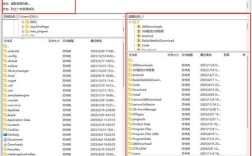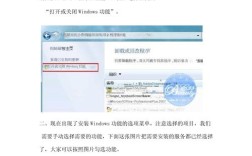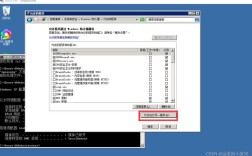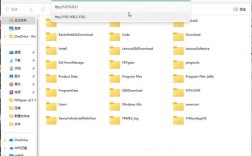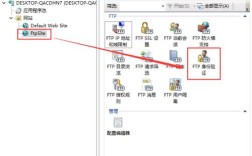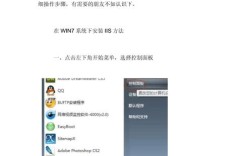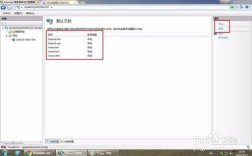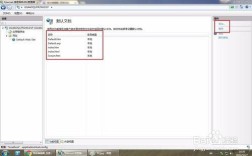Windows Server 2008中,依次进入服务器管理→角色→添加Web服务器(IIS),按向导创建网站并设置物理路径、IP及端口即可。
是在Windows Server 2008上使用IIS搭建网站的详细步骤指南:
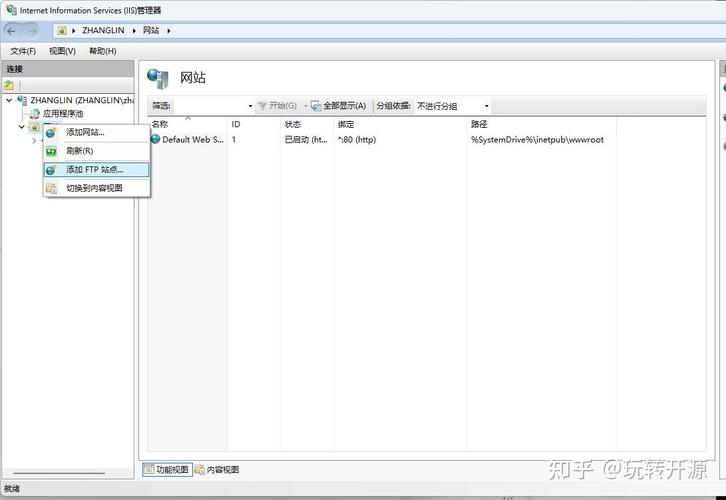
前期准备
-
确认系统版本与需求
- 确保已安装Windows Server 2008或更高版本(如R2),该系统集成了IIS 7.0/7.5,支持图形化管理界面和增强的安全性功能;
- 准备好域名(可选)、网站源文件及目标存储路径,若使用备案域名,需联系IDC将域名解析到服务器IP并加入白名单;未备案域名则只能通过非80端口访问。
-
分配静态IP地址
为服务器配置固定内网或公网IP,避免动态变化导致访问异常,可通过“控制面板→网络连接”进行设置。
安装Web服务器角色
步骤1:打开服务器管理器
- 右键点击桌面的“计算机”,选择“管理”,进入服务器管理器控制台。
步骤2:添加角色
- 在左侧导航栏切换至“角色”,点击“添加角色”;
- 勾选“Web服务器(IIS)”和“应用程序服务器”(后者用于扩展ASP.NET等应用支持),然后单击“下一步”。
步骤3:安装必要组件
- 根据向导提示完成基础安装,当出现“添加必须的功能”提示时,确认以自动补充依赖项;
- 等待几分钟后完成安装,关闭配置窗口。
创建新网站
通过IIS管理器操作
-
启动IIS管理器
依次进入“开始→所有程序→附件→管理工具→Internet Information Services Manager”。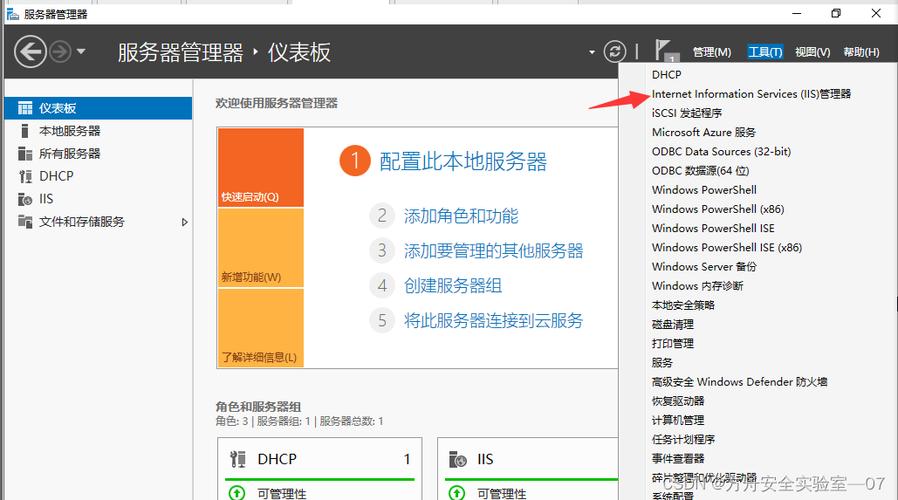 (图片来源网络,侵删)
(图片来源网络,侵删) -
添加站点
- 在左侧树状图中展开服务器节点下的“网站”,右键空白处选择“添加网站”;
- 填写以下参数: | 参数项 | 说明 | 示例值 | |--------------|----------------------------------------------------------------------|----------------------------| | 网站名称 | 自定义标识符,便于区分多个站点 | MyFirstSite | | 物理路径 | 存放网页文件的本地文件夹路径(建议不在C盘) | D:\inetpub\wwwroot | | IP地址 | 默认为本机IP,也可指定特定网卡绑定 | 自动填充 | | 端口 | 常用80(需备案域名)、其他端口如888/999等适用于未备案场景 | 80 或 自定义非冲突端口 | | 主机名 | 输入关联的域名(不带协议头),留空则仅通过IP+端口访问 | example.com |
-
配置默认文档
- 选中新建的网站,双击中间窗格的“默认文档”;
- 确保索引文件(如index.html、default.aspx)按优先级排序,缺失时需手动添加。
命令行快速部署(可选)
对于批量环境,可通过AppCmd工具执行脚本化部署,但推荐初学者优先使用图形界面。
高级设置与测试
-
权限管理
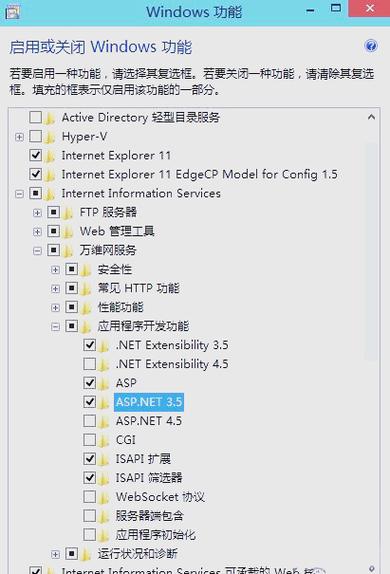 (图片来源网络,侵删)
(图片来源网络,侵删)在网站属性中检查“浏览”权限是否启用,并根据需要开放写入权给特定用户组。
-
SSL加密支持(HTTPS)
如需安全传输,可在“服务器证书”功能中导入证书,并绑定到对应站点。
-
验证访问
- 使用浏览器输入http://<服务器IP>、http://<域名>:<端口>进行测试;
- 若无法打开页面,排查以下几点:防火墙是否放行端口、域名解析是否正确、白名单是否生效。
常见问题与解决方案
| 现象 | 可能原因 | 解决方法 |
|---|---|---|
| 网页显示404错误 | 默认文档未配置或路径错误 | 检查默认文档列表是否存在有效入口文件 |
| HTTPS无法建立连接 | SSL证书未安装/过期 | 重新申请并绑定最新证书 |
| 域名跳转失败 | DNS解析延迟或缓存问题 | 清除本地DNS缓存(ipconfig /flushdns) |
相关问题与解答
Q1: Windows Server 2008的IIS是否支持PHP?如何启用?
答:原生不支持PHP,但可通过安装FTP服务组件后手动部署PHP解释器,或借助第三方扩展模块实现,具体步骤包括下载对应版本的PHP安装包,将其添加到IIS的FastCGI进程中。
Q2: 如果更换了服务器IP地址,原有网站还能正常访问吗?
答:若网站绑定的是旧IP且未更新配置,则会导致中断,此时需修改IIS中网站的IP绑定设置为新的静态IP,同时更新DNS解析记录以确保域名指向正确。
通过以上步骤,您可以在Windows Server 2008上成功搭建并运行一个基于IIS的网站,根据实际需求调整安全策略和服务扩展,即可满足不同